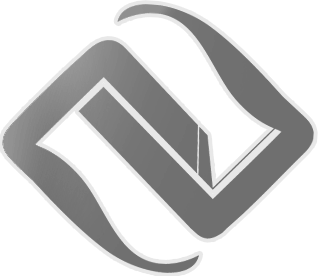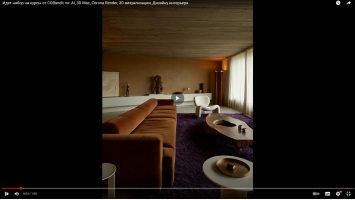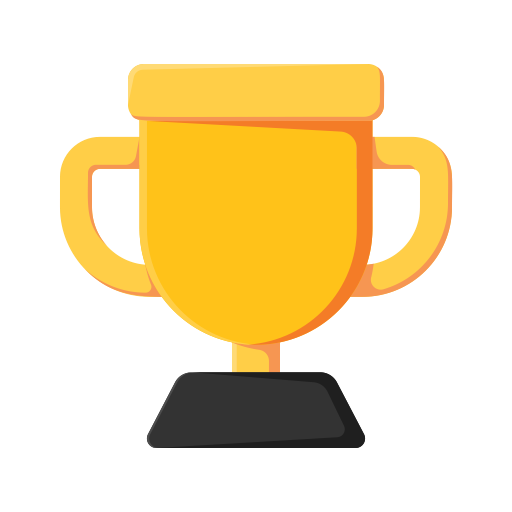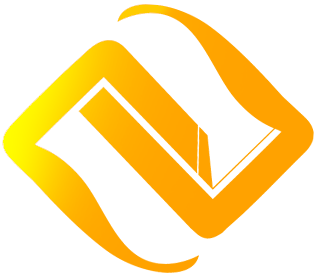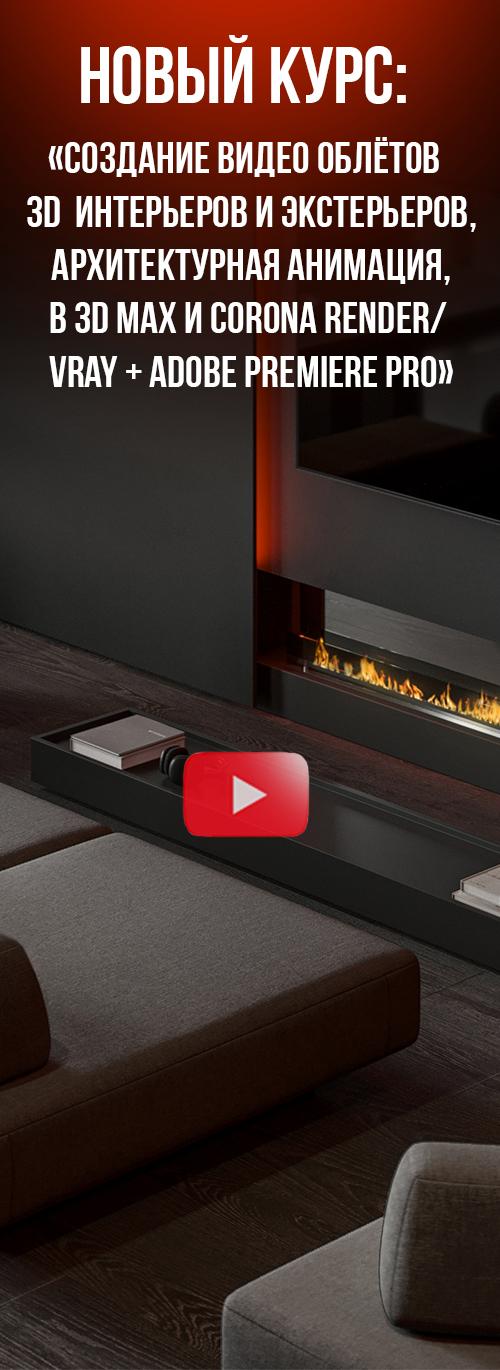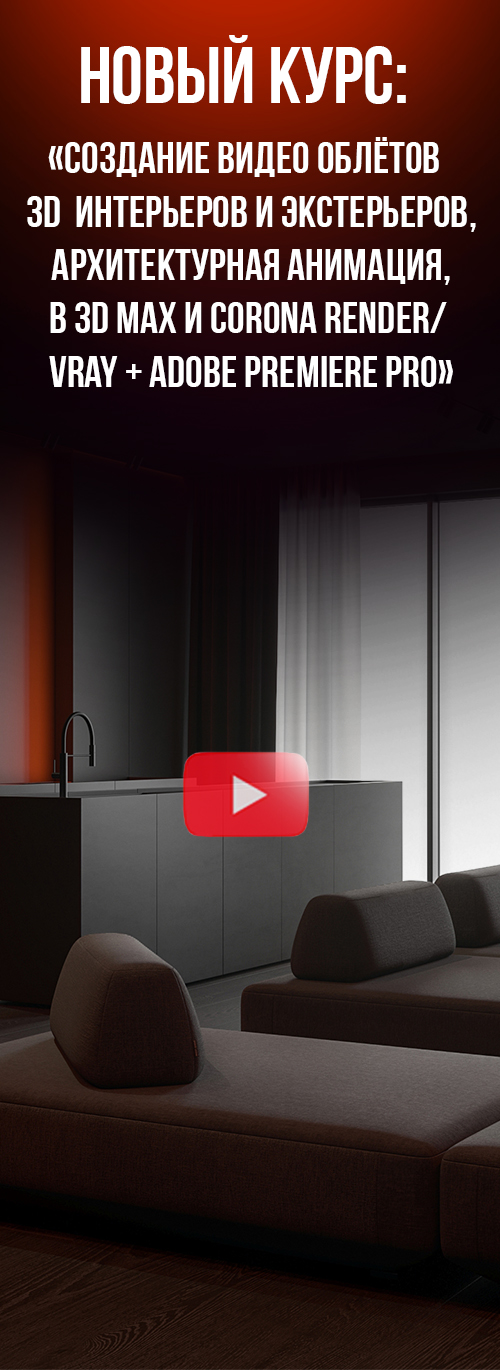Corona Standalone предназначена в основном для использования опытными пользователями и сторонними разработчиками плагинов со специальными экспортерами. Он не поставляется в "студийной" версии с открытым графическим интерфейсом. Все свойства Corona Renderer из основного приложения могут быть экспортированы в него, и разработчики экспортеров имеют доступ ко всем возможностям.
Если вы хотите создать сцену в каком-либо 3D-приложении, которое еще не имеет плагина Corona Renderer, и хотите отрендерить эту сцену с помощью Corona Standalone, то единственным доступным вариантом на данный момент является импорт модели в другое поддерживаемое приложение (например, 3ds Max или Cinema 4D), или создание скрипта-экспортера, который сохраняет модель, освещение и материалы в OBJ-файл.
Обратите внимание, что в настоящее время Corona Standalone не поддерживает все функции основного приложения (например, некоторые встроенные карты C4D и/или процедурные карты), или они могут отображаться немного иначе в отдельном приложении, чем в основном приложении
В настоящее время некоторые преимущества использования Corona Standalone включают:
- Возможность рендеринга 3D-сцен без использования других D-программ (например, на компьютере без установленного C4D).
- Меньшее использование оперативной памяти - Corona Standalone использует меньше оперативной памяти, чем Cinema 4D.
Простое руководство
Примечание: Этот пример требует наличия установленного C4D!
Если вы используете Corona Renderer 7 и выше:
- Установите новейшую версию Corona Standalone, которая доступна в нашем универсальном установщике.
По умолчанию Corona Standalone будет установлена в: -C:\Program Files\Corona Renderer for Cinema 4D\Standalone\ и имя исполняемого файла Corona.exe
ПРИМЕЧАНИЕ: В настоящее время macOS не поддерживается. - Запустите Cinema 4D и подготовьте сцену к рендерингу.
- Как только вы будете готовы к рендерингу вашей сцены:
- В Cinema 4D перейдите в меню File > Export... > Corona Standalone (*.cdo).
- Затем выберите место, куда должен быть экспортирован файл сцены.
- В результате текущая сцена будет экспортирована в файл формата .cdo
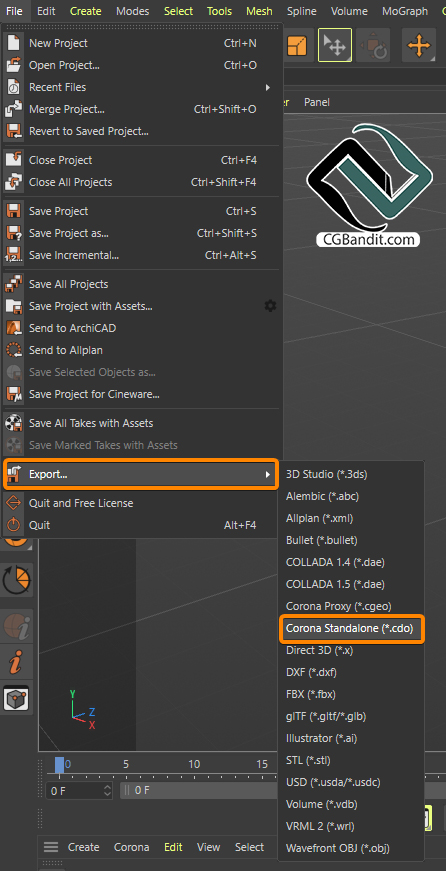
- Затем запустите приложение Corona Standalone (вы также можете разместить ярлык приложения на рабочем столе или в меню "Пуск", чтобы легко получить доступ к приложению).
- После запуска приложение покажет диалог с запросом сцены для рендеринга - выберите ваш файл .cdo, и рендеринг начнется немедленно.
Если вы используете Corona Renderer 6 или предыдущую версию:
- Установите Corona Standalone, входящий в состав Corona Renderer 6 или предыдущей версии), который доступен в
установщике предыдущей версии.
По умолчанию Corona Standalone будет установлена в: -C:\Program Files\Corona Renderer for Cinema 4D\Standalone\ и имя исполняемого файла Corona.exe
ПРИМЕЧАНИЕ: В настоящее время macOS не поддерживается. - Запустите Cinema 4D и подготовьте сцену к рендерингу.
- Как только вы будете готовы к рендерингу вашей сцены:
- В Cinema 4D перейдите в Render Settings > Performance > Development / Experimental Stuff и нажмите Export .cdo файла, затем выберите место, куда должен быть экспортирован файл сцены.
- В результате текущая сцена будет экспортирована в файл формата .cdo
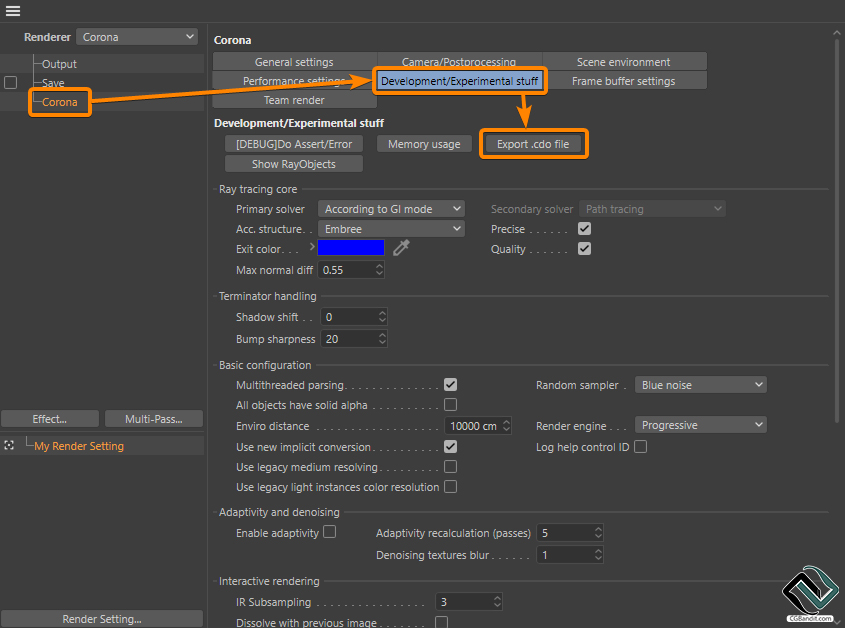
- Далее запустите приложение Corona Standalone (вы также можете разместить ярлык приложения на рабочем столе или в меню Пуск, чтобы легко получить доступ к приложению).
- После запуска приложение покажет диалог с запросом сцены для рендеринга - выберите ваш файл .cdo, и рендеринг начнется немедленно.
Более подробно ознакомиться со всеми курсами образовательного проекта CGBandit вы можете здесь.
Перевод статьи осуществлен образовательным проектом CGBandit c официального сайта coronarenderer.